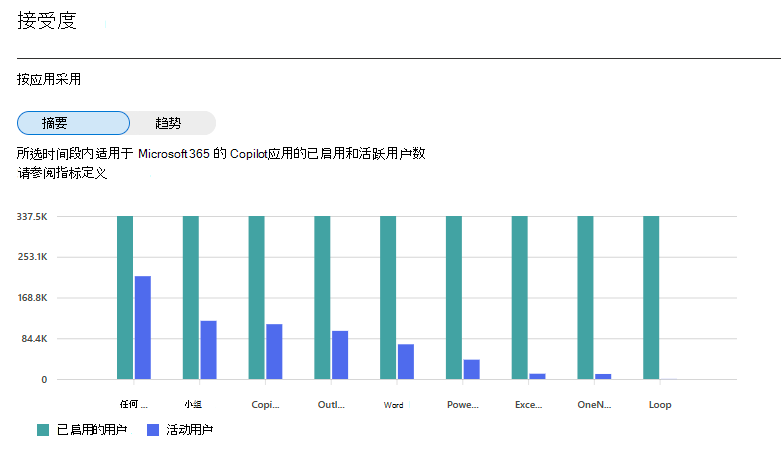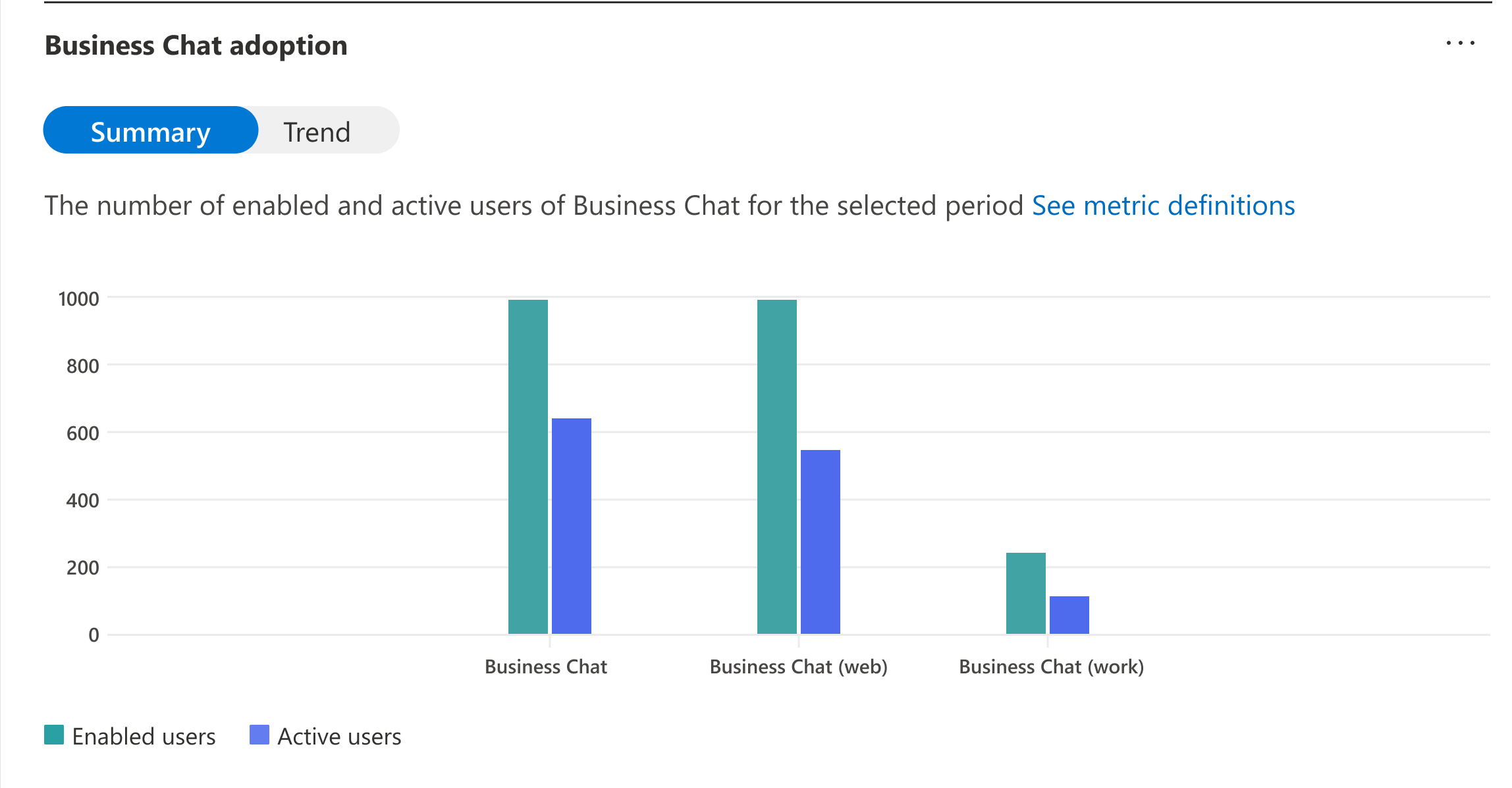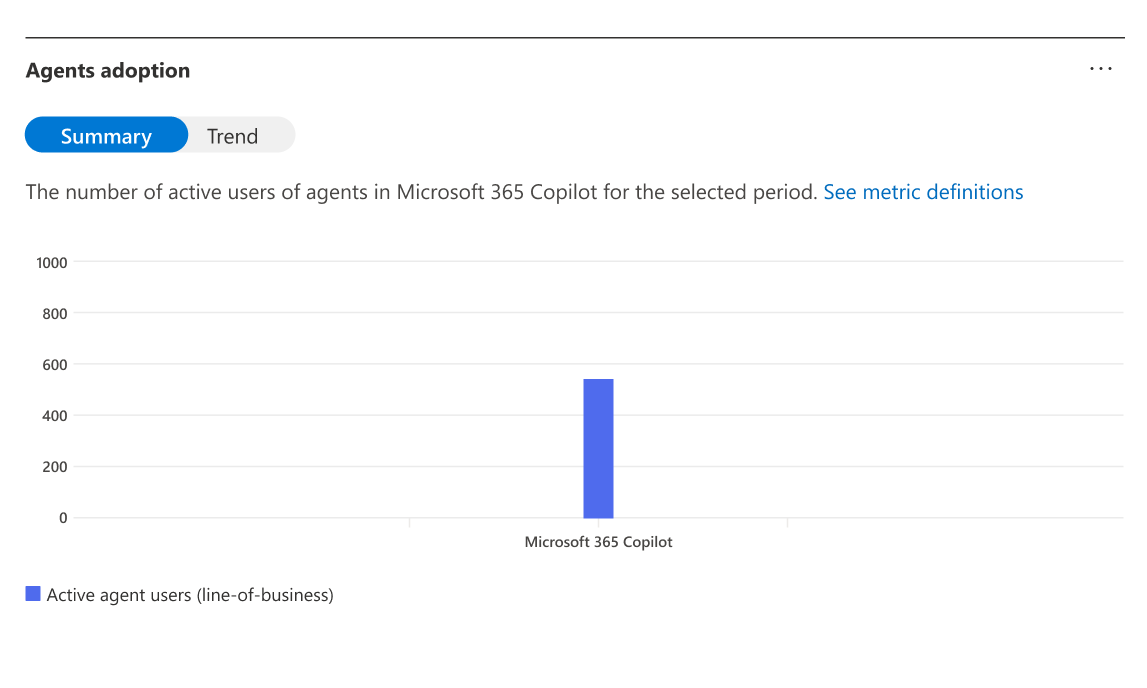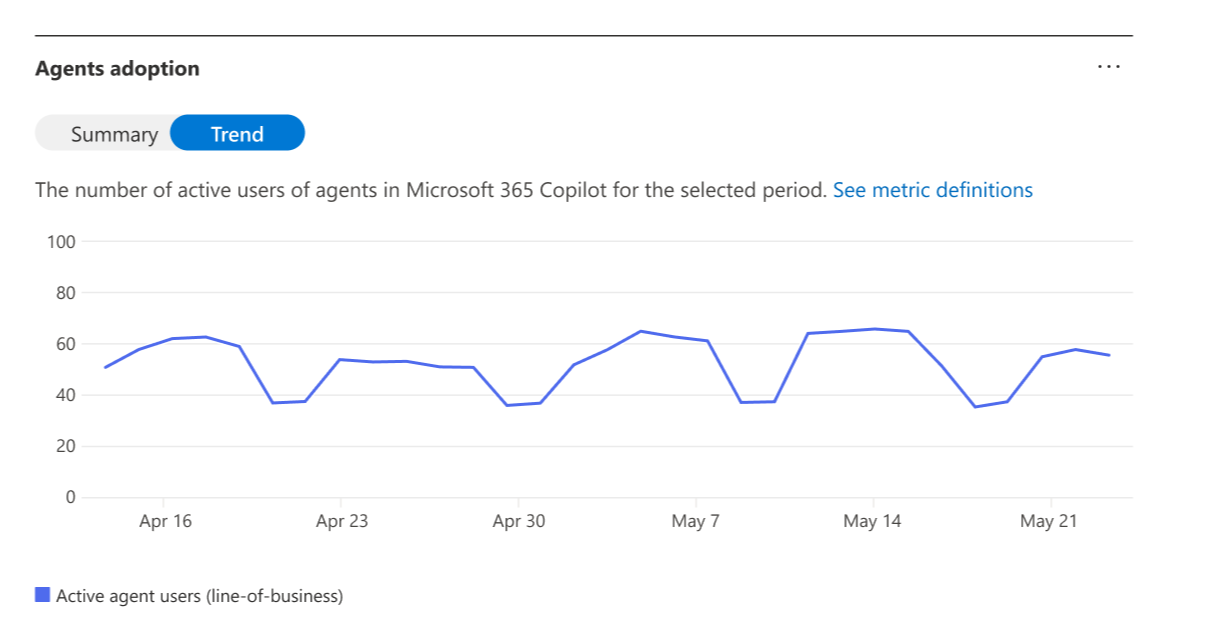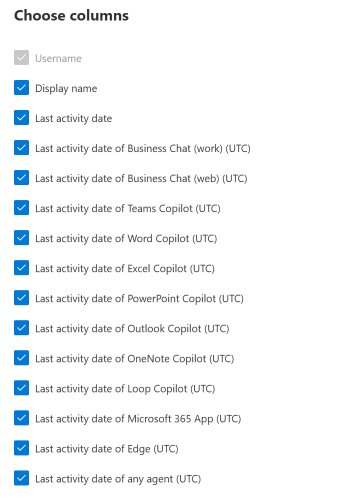在管理中心的 Microsoft 365 报告 – Microsoft 365 Copilot 使用情况
Microsoft 365 使用情况仪表板显示组织中 Microsoft 365 生产力应用的活动概述。 它让你能够深入研究各产品级报告,以便更细致地了解每个应用内的活动。 若要查看所有报告,请查看报告概述文章。
在持续增强的智能 Microsoft 365 Copilot 副驾驶®使用情况报告中,可以查看用户的采用、保留和参与方式与智能 Microsoft 365 Copilot 副驾驶®以及组织中每个 Copilot 用户的活动(包括代理使用情况)的摘要。 对于给定日期的 Copilot 活动,报告将在当天结束后的 72 小时内可用, (UTC) 。
如何实现访问智能 Microsoft 365 Copilot 副驾驶®使用情况报告?
- 在管理中心,转到“报告>使用情况”。
- 选择 Microsoft 365 Copilot 页。
- 选择“使用情况”选项卡以查看采用和使用情况指标。
解释智能 Microsoft 365 Copilot 副驾驶®使用情况报告
可以使用此报告查看组织中 Microsoft 365 Copilot 的使用情况。
在顶部,可以按不同的时间段进行筛选。 可以查看过去 7 天、30 天、90 天或 180 天内的 Microsoft 365 Copilot 报告。
可以查看智能 Microsoft 365 Copilot 副驾驶®使用情况的多个数字,这些数字突出显示了启用编号和启用的采用:
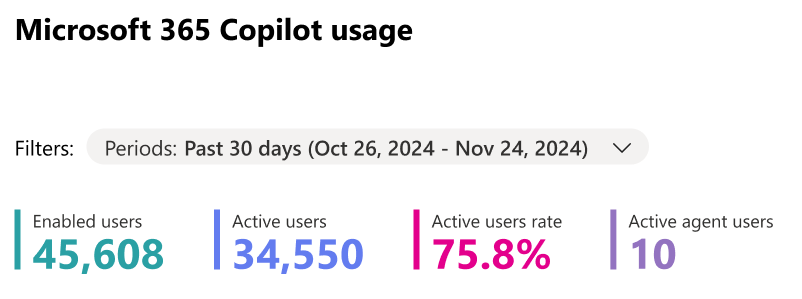
已启用的用户显示组织中在所选时间段内具有智能 Microsoft 365 Copilot 副驾驶®许可证的唯一用户总数。
活动用户显示组织中在所选时间段内在 365 Microsoft的一个或多个应用中尝试了用户发起的智能 Microsoft 365 Copilot 副驾驶®功能的已启用用户总数。
注意
从 2024 年 8 月 20 日起,活动用户现在包括Business Chat (Web) 使用情况。
活动用户率 显示组织中的活动用户数与已启用用户数的比值。
在“建议”中,建议的操作卡片突出显示了 Microsoft Copilot 仪表板,你可以在其中向 IT 主管提供见解,以在 Viva Insights 中探索 Copilot 准备情况、采用情况和影响。
活动代理用户显示组织中使用组织 (生成的代理的唯一智能 Microsoft 365 Copilot 副驾驶®用户总数,包括管理员批准的代理和代理通过代理生成器创建并与组织中的用户共享的代理) 。
注意
代理使用从 2024 年 11 月 1 日起可用,目前仅限于组织生成的代理。Microsoft和Microsoft合作伙伴构建的代理的使用将在未来几个月内推出。
按应用采用 显示 Microsoft 365 应用中已启用 Copilot 的用户和活动用户。
可以在此报告中以默认视图的形式查看以下摘要图表:
“已启用的用户数”和“活动用户数”指标的定义与之前提供的定义相同。
摘要视图显示时间范围内智能 Microsoft 365 Copilot 副驾驶®应用的总使用情况。
“趋势”视图显示时间范围内智能 Microsoft 365 Copilot 副驾驶®应用的每日时间趋势。
切换到“趋势”视图时,可以在下拉列表中选择一个产品以查看每日使用情况。
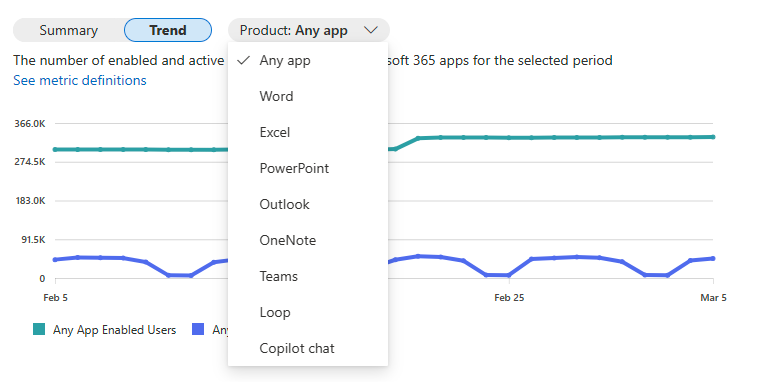
Business Chat采用显示已启用的用户和Business Chat的总使用情况,以及Business Chat (工作) 和Business Chat (Web) 之间的拆分使用情况。
代理采用显示所选时间段内智能 Microsoft 365 Copilot 副驾驶®代理的活动用户。 如前所述,仅使用组织创建的代理,包括管理员批准的代理和组织中用户共享的代理。
摘要视图显示所选时间范围内智能 Microsoft 365 Copilot 副驾驶®中的代理用户总数。
“趋势”视图显示所选时间范围内智能 Microsoft 365 Copilot 副驾驶®中的活跃代理用户的每日趋势。
下表列出了适用于 Copilot 应用的活动用户的功能:
| Copilot 应用 | 功能 | 如何使用 | 详细了解该功能 |
|---|---|---|---|
| Microsoft Edge | Business Chat (Web) | 在聊天窗口中键入消息或选择建议的提示并提交。 或者右键单击上下文 Web 信息时单击“Ask Copilot”。 | Copilot - Microsoft Edge |
| Business Chat (工作) | 在聊天窗口中键入消息或选择建议的提示并提交。 | Copilot - Microsoft Edge | |
| Microsoft 365 应用版 | Business Chat (Web) | 在聊天窗口中键入消息或选择建议的提示并提交。 | 智能 Microsoft 365 Copilot 副驾驶® Business Chat入门 |
| Business Chat (工作) | 在聊天窗口中键入消息或选择建议的提示并提交。 | 智能 Microsoft 365 Copilot 副驾驶® Business Chat入门 | |
| Outlook | 汇总 Outlook 电子邮件线程 | 在电子邮件线程中,选择电子邮件线程顶部 的“按 Copilot 汇总”或“汇总 ”。 (Web、Windows、Mac 或 mobile 的用户体验略有不同。) | 使用 Outlook 中的 Copilot 汇总电子邮件线程 - Microsoft 支持部门 |
| 生成 Outlook 电子邮件草稿 | 从工具栏中选择“Copilot”图标,选择“ 使用 Copilot 草稿”,在 Copilot 框中键入提示并提交。 (Web、Windows、Mac 或 mobile 的用户体验略有不同。) | 使用 Outlook 中的 Copilot 起草电子邮件 - Microsoft 支持部门 | |
| 指导 | 选择电子邮件中的 Copilot 图标,选择 Copilot 和 Copilot 的“指导 ”将查看电子邮件,并提供有关改善语气、清晰度和读者情绪的建议。 (Web、Windows、Mac 或移动版的用户体验略有不同。) | 使用 Outlook 中的 Copilot 进行Email指导 - Microsoft 支持部门 | |
| Business Chat (工作) | 转到 Outlook Web 应用的左侧,从应用列表中选择 Copilot,键入提示并发送。 此功能包含在 Outlook 应用级别中,自 2024 年 8 月 28 日起,Microsoft 365 个活动使用情况计数。 | 智能 Microsoft 365 Copilot 副驾驶® Business Chat入门 | |
| 应用聊天 | 转到 Outlook Web 应用的右上角,选择“设置”选项旁边的“Copilot”,键入提示并发送。 此功能包含在 Outlook 应用级别中,自 2024 年 8 月 17 日起,Microsoft 365 个活动使用情况计数。 | 有关Outlook 中的 Copilot的常见问题解答 | |
| Teams | 总结会议期间的关键点 | 在 Microsoft Teams 中使用 Copilot 总结会议期间的关键讨论点。 | 在 Microsoft Teams 会议中开始使用 Copilot - Microsoft 支持部门 |
| 汇总聊天和频道对话 | 在聊天或频道中键入提示或从“更多提示”中的“Copilot 撰写”框中选择提示并提交。 | 在 Microsoft Teams 聊天和频道中使用 Copilot - Microsoft 支持部门 | |
| 重写和调整消息 | 在消息框中编写消息,在消息框下方选择“ 重写/调整 ”,以重写/调整整个/特定选择的消息。 | 在 Microsoft Teams 中使用 Copilot 重写和调整消息 - Microsoft 支持部门 | |
| 智能回顾 | 在 Teams 日历事件的会议聊天中选择“ 回顾 ”选项卡,并在会议结束后查看“AI 备注”部分, (会议) 录制和转录。 | Teams 中的 Microsoft 365 Copilot入门 - Microsoft 支持部门 | |
| Business Chat (工作) | 转到 Teams 左侧的“聊天”,从 Teams 聊天列表顶部选择“Copilot”,键入提示并发送。 | Teams 中的 Microsoft 365 Copilot入门 - Microsoft 支持部门 | |
| Word | 所有Word 中的 Copilot功能都会自动包含在智能 Microsoft 365 Copilot 副驾驶®使用情况报告中。 使用任何Word 中的 Copilot功能计入活动用户指标,并在每用户上次活动日期 (UTC) 中指示。 | 若要了解有关Word 中的 Copilot功能的详细信息,请参阅欢迎使用Word 中的 Copilot - Microsoft 支持部门。 | |
| Excel | 所有Excel 中的 Copilot功能都会自动包含在智能 Microsoft 365 Copilot 副驾驶®使用情况报告中。 使用任何Excel 中的 Copilot功能计入活动用户指标,并在每用户上次活动日期 (UTC) 中指示。 | 若要详细了解Excel 中的 Copilot功能,请参阅Excel 中的 Copilot入门 - Microsoft 支持部门。 | |
| PowerPoint | 所有PowerPoint 中的 Copilot功能都会自动包含在智能 Microsoft 365 Copilot 副驾驶®使用情况报告中。 使用任何PowerPoint 中的 Copilot功能计入活动用户指标,并在每用户上次活动日期 (UTC) 中指示。 | 若要详细了解PowerPoint 中的 Copilot功能,请参阅欢迎使用PowerPoint 中的 Copilot - Microsoft 支持部门。 | |
| OneNote | 所有OneNote 中的 Copilot功能都会自动包含在智能 Microsoft 365 Copilot 副驾驶®使用情况报告中。 使用任何OneNote 中的 Copilot功能计入活动用户指标,并在每用户上次活动日期 (UTC) 中指示。 | 若要详细了解OneNote 中的 Copilot功能,请参阅欢迎使用OneNote 中的 Copilot - Microsoft 支持部门。 | |
| Loop | 所有Loop 中的 Copilot功能都会自动包含在智能 Microsoft 365 Copilot 副驾驶®使用情况报告中。 任何Loop 中的 Copilot功能的使用情况都计入活动用户指标,并在每用户上次活动日期 (UTC) 中指示。 | 若要详细了解Loop 中的 Copilot功能,请参阅Loop 中的 Microsoft 365 Copilot入门 - Microsoft 支持部门。 |
请注意,2024 年 1 月 25 日之前的 Word、Excel 和 PowerPoint 的活动用户数并不完整。
下表列出了为代理的活动用户提供的功能:
| 功能 | 如何使用 | 详细了解该功能 |
|---|---|---|
| 计入代理使用情况的 UX 交互 | 最终用户可以通过两种方式与代理交互:1) 在聊天体验中提及代理,或者 2) ,方法是从 Business Chat 的右侧面板或 Word 中的 Copilot 或 PowerPoint 左上角的汉堡菜单中选择代理。 代理的活动用户是向代理发送提示请求并接收响应的用户 |
了解 智能 Microsoft 365 Copilot 副驾驶® 代理入门 |
重要
此报表中显示的指标由分类为必需服务数据的数据提供支持。 综合信息不需要可选的诊断数据,尽管将来可能会更改。 详细了解所需的服务数据。
在“采用”部分中,你可能会看到一个建议卡片:
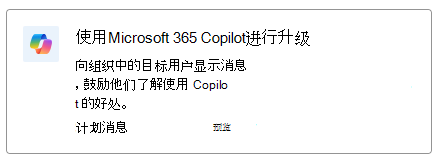
若要详细了解如何使用 Microsoft 365 Copilot 的组织消息,请参阅使用组织消息的 Microsoft 365 功能采用。
还可以通过选择省略号,然后在右上角导出,将报表数据导出到 Excel .csv 文件中。
可以查看表列表,以显示每个启用智能 Microsoft 365 Copilot 副驾驶®的用户在智能 Microsoft 365 Copilot 副驾驶®应用中的最后活动日期。
选择 “选择要在表中 添加或删除列的列”。
此外,还可将报告数据导出到 Excel .csv 文件,方法是选择“导出”链接。 这会导出所有用户的 Microsoft 365 Copilot 使用情况数据,并使你能够执行简单的排序、筛选和搜索以进行进一步分析。
为了确保数据质量,我们在过去三天内执行每日数据验证检查,并将填充检测到的任何空白。 在此过程中,你可能会注意到历史数据的差异。
用户上次活动表
| 项目 | 说明 |
|---|---|
| 用户名 | 用户主体名称。 |
| 显示名称 | 用户的全名。 |
| 上次活动日期(世界标准时间 UTC) | 用户在所有Microsoft 365 个产品中智能 Microsoft 365 Copilot 副驾驶®活动的最新日期,包括任何有意活动,而不考虑过去 7/30/90/180 天的所选时间段。 |
| Teams Copilot 的上次活动日期 (UTC) | 用户在 Microsoft Teams Copilot 中进行活动的最新日期,包括任何有意活动,无论所选时间段是过去 7 天、30 天、90 天还是 180 天。 |
| Word Copilot 的上次活动日期 (UTC) | 用户在 Word Copilot 中进行活动的最新日期,包括任何有意活动,无论所选时间段是过去 7 天、30 天、90 天还是 180 天。 |
| Excel Copilot 的上次活动日期 (UTC) | 用户在 Excel Copilot 中进行活动的最新日期,包括任何有意活动,无论所选时间段是过去 7 天、30 天、90 天还是 180 天。 |
| PowerPoint Copilot 的上次活动日期 (UTC) | 用户在 PowerPoint Copilot 中进行活动的最新日期,包括任何有意活动,无论所选时间段是过去 7 天、30 天、90 天还是 180 天。 |
| Outlook Copilot 的上次活动日期 (UTC) | 用户在 Outlook Copilot 中进行活动的最新日期,包括任何有意活动,无论所选时间段是过去 7 天、30 天、90 天还是 180 天。 |
| OneNote Copilot 的上次活动日期 (UTC) | 用户在 OneNote Copilot 中进行活动的最新日期,包括任何有意活动,无论所选时间段是过去 7 天、30 天、90 天还是 180 天。 |
| Loop Copilot 的上次活动日期 (UTC) | 用户在 Loop Copilot 中进行活动的最新日期,包括任何有意活动,无论所选时间段是过去 7 天、30 天、90 天还是 180 天。 |
| Business Chat (工作) (UTC) 的最后活动日期 | 用户Business Chat (工作) 中活动的最新日期,包括任何有意活动,而不考虑过去 7/30/90/180 天的所选时间段。 |
| Business Chat (Web) (UTC) 的最后活动日期 | 用户Business Chat (Web) 中活动的最新日期,包括任何有意活动,而不考虑所选时间段过去 7/30/90/180 天。 |
| Microsoft 365 App (UTC) 的最后活动日期 | 用户在 365 App Microsoft入口点Business Chat中活动的最新日期,包括任何有意活动,而不考虑过去 7/30/90/180 天的所选时间段。 |
| Edge (UTC) 的上次活动日期 | 用户在入口点 Edge 的 Business Chat 中活动的最新日期,包括任何有意活动,而不考虑过去 7/30/90/180 天的所选时间段。 |
| 任何代理 (UTC) 的上次活动日期 | 用户使用组织生成的代理进行活动的最新日期,与所选时间段(过去 7/30/90/180 天)无关。 |
使特定用户数据匿名
默认情况下,智能 Microsoft 365 Copilot 副驾驶®使用情况报告中的用户名和显示名称是匿名的。 全局管理员可以将设置更新为无关的用户名和显示名称。
在Microsoft 365 管理中心中,转到“设置>组织设置”,然后在“服务”选项卡下,选择“报表”。
选择“ 报表”,然后更新“在所有报表中显示隐藏的用户、组和站点名称”设置。
选择“保存更改”。
常见问题
用户如何被视为在智能 Microsoft 365 Copilot 副驾驶®使用情况中处于活动状态?
如果用户对 AI 支持的功能执行了有意的操作,则他们被视为在给定应用中处于活动状态。 例如,如果用户在 Word 功能区中选择 Copilot 图标以打开 Copilot 聊天窗格,则这不计入活动使用。 但是,如果用户通过提交提示与聊天窗格进行互动,则此操作将计入活动使用。
用户活动表与审核日志有何区别?
支持 Microsoft Purview 解决方案的审核日志数据(如称为 AI 中心) 的 适用于 AI 的数据安全状况管理 (prevoius)是出于数据安全性和合规性目的而构建的,并提供对这些用例 (的 Copilot 交互的全面可见性,例如,发现数据过度共享风险或收集出于法规合规性或法律目的) 的交互。 但是,它们不打算用作 Copilot 使用情况报告的基础。 客户基于此数据构建的任何聚合指标(例如“提示计数”或“活动用户计数”)可能与 Microsoft 提供的官方 Copilot 使用情况报告中的相应数据点不一致。 Microsoft无法指导如何使用审核日志数据作为使用情况报告的基础,也无法Microsoft保证基于审核日志数据构建的聚合使用情况指标与其他工具中报告的类似使用情况指标匹配。
若要访问有关智能 Microsoft 365 Copilot 副驾驶®使用情况的准确信息,请使用以下报表之一:Microsoft 365 管理中心的智能 Microsoft 365 Copilot 副驾驶®使用情况报告或 Viva Insights 中的 Copilot 仪表板。
用户级表的范围是什么?
报表中的用户级表配置为显示过去 180 天内任何时间点获得智能 Microsoft 365 Copilot 副驾驶®许可的所有用户,即使用户此后删除了许可证或从未使用过任何 Copilot。
我向用户分配了智能 Microsoft 365 Copilot 副驾驶®许可证,但为什么在极少数情况下用户的“上次活动日期”为空?
根据系统限制,在以下情况下,某些用户可能在报告的用户级别表中没有“上次活动日期”:
- 分配智能 Microsoft 365 Copilot 副驾驶®许可证后,用户在短时间内 (不到 24 小时) 使用了智能 Microsoft 365 Copilot 副驾驶®。
- 用户随后在查看报表的日期之前没有其他智能 Microsoft 365 Copilot 副驾驶®使用情况。
为什么“Word、Excel、PowerPoint、OneNote 或 Outlook Copilot 的上次活动日期 (UTC)”有时为空或比实际日期新,即使用户最近使用过 Copilot 功能也是如此?
这可能是由已知限制引起的:Word、Excel、PowerPoint、OneNote 和 Outlook 中 Copilot 功能的客户端事件数据的上传可能会因各种原因而延迟,例如最终用户在执行 Copilot 操作后立即断开了与 Internet 的连接。
此报告中的数值与 Viva Insights 中的 Microsoft Copilot 仪表板中显示的数值相比如何?
这些报告中的数据基于活动使用的相同基本定义,但分析中包含的用户群体和显示的时间范围可能有所不同。 若要了解详细信息,请参阅将 Microsoft Copilot 仪表板高级功能与 Viva Insights 订阅配合使用。